Лесно и бързо ръководство за root достъп на Android

След като руутнете телефона си с Android, имате пълен достъп до системата и можете да стартирате много видове приложения, които изискват root достъп.
Случвало ли ви се е да получавате забавени известия на смартфон с Android? Чакахте съобщение или имейл и сте получили известието след 20 минути, но разбрахте, че е отговорено почти мигновено. Това се случва, защото поради специфични настройки вашият Android смартфон не е натиснал известията на заключения екран на телефона или панела за известия, който може да се види с плъзгане отгоре надолу. Това не е сериозен проблем или грешка във вашия телефон и може да бъде отстранен лесно с тези бързи и удобни методи:
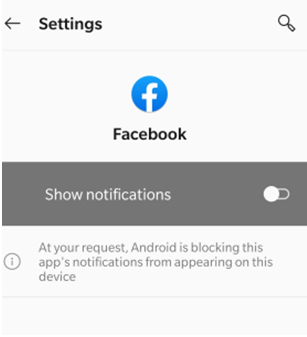
Прочетете също: Gboard продължава да спира на Android? Ето как да поправите
Стъпки за това как да коригирате забавените известия на Android
Метод 1: Изключете всички оптимизатори за батерия/телефон, които може да сте инсталирали или активирали
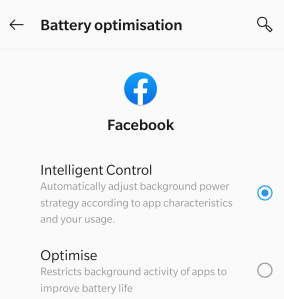
Приложенията за оптимизиране на батерията/телефона изпълняват фантастична задача за освобождаване на RAM паметта и намаляване на фоновите задачи, услуги и процеси, за да спестят батерията и да ускорят работата на телефона. Това обаче също ще намали тези фонови процеси, които синхронизират данни и доставят известия на заключения екран на вашия телефон. По този начин ще получавате актуализации на конкретно приложение само след като го отворите. Затова се препоръчва или да изключите тези оптимизатори, или да добавите изключение за няколко приложения като незабавни съобщения и имейли, за да не пропускате важни известия.
Прочетете също: най-добрият софтуер за оптимизация на компютър
Метод 2: Никога не се опитвайте да убиете фонов процес
Ако се опитате да изключите приложение, като изключите фоновия процес или принудително спрете процеса, това ще прекрати и всички услуги, работещи във фонов режим, и това може да е причина за забавено известие в телефона с Android. Можете да опитате принудително да спрете всяко приложение, което не е важно (въпреки че не се препоръчва) и да се опитате да подобрите производителността на вашия смартфон, но никога не опитвайте това в която и да е система или важни приложения.
Как да поправите алармата, която не работи на телефони с Android?
Метод 3. Изключете режима за пестене на енергия
Режимът за пестене на енергия е обратно пропорционален на фоновите процеси и синхронизирането. С други думи, ако сте активирали режима за пестене на енергия поради слаба батерия, тогава може да не получите известия вместо забавени известия на телефон с Android. Това е така, защото режимът за пестене на енергия е предназначен да удължи живота на телефона ви, преди да изпадне. И за да направи това, той минимизира или дори съкращава всички фонови процеси и услуги и по този начин предотвратява всякаква синхронизация между сървъра и приложенията. Ето защо изобщо няма да получавате никакви известия.
Няма решение за това, тъй като активирането на режима за пестене на енергия е правилното нещо, което трябва да направите, когато телефонът ви е на ниско ниво. Знаете ли обаче, че можете да включите режима за пестене на енергия, след като зарядът на телефона ви падне под 90%? Така че, ако не искате никакви забавени известия на вашия Android, тогава ви предлагам да изключите режима за пестене на енергия, когато не е необходим.
Прочетете също: Как да поправите грешка при анализа в Android
Метод 4. Поддържайте Wi-Fi активиран по всяко време
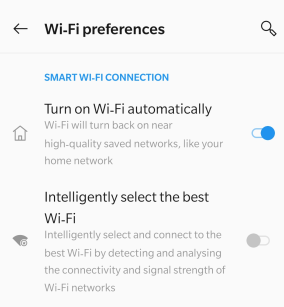
Ако проблемът ви със забавяне на известията на Android е свързан с получаването на известия само когато екранът на телефона е отключен, тогава има проста настройка, която може да коригира това. Някои от нас може да не получат нито едно известие, когато заключите телефона си, въпреки че Wi-Fi е включен. Това може да бъде разрешено чрез следните стъпки:
Стъпка 1: Докоснете иконата за настройки на телефона си и след това докоснете Wi-Fi.
Стъпка 2: След това докоснете главното меню в горния десен ъгъл и изберете Разширени.
Стъпка 3 : Потърсете опция, обозначена като „Дръжте Wi-Fi включен по време на сън“ и я задайте на Винаги.
Всичко това е готово. Това ще запази вашия Wi-Fi включен дори ако телефонът е заключен и ще гарантира, че няма да получавате забавено известие в телефона си с Android.
Прочетете също: Как да коригирате грешката „Недостатъчно налично място за съхранение“ на Android
Метод 5. Отметнете функцията Ограничаване на фоновите данни на приложението
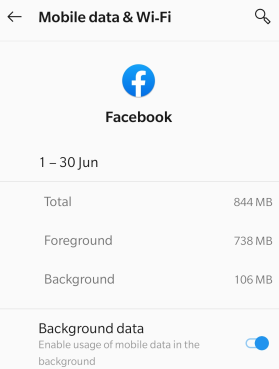
Ако забележите, че забавянето на известията на Android се отнася до едно или две конкретни приложения, тогава има друга настройка, която може да бъде проверена. Ето стъпките, за да гарантирате, че приложението може да синхронизира и изпраща насочени известия:
Стъпка 1: Докоснете Настройки, за да стартирате и след това щракнете върху Wi-Fi.
Забележка: ако не намерите същите настройки, тогава можете да го потърсите в полето за търсене и ще получите подобни резултати.
Стъпка 2: Намерете Използване на данни и изберете между Wi-Fi и Mobile Data.
Стъпка 3: След това щракнете върху Използване на Wi-Fi данни и потърсете приложението, което ви дава забавени известия в Android.
Стъпка 4: Щракнете върху това приложение и проверете дали фоновите данни са включени.
Това ще ви помогне да разрешите забавените известия на Android.
Прочетете също: Как да коригирате грешката „SystemUI е спряла“ на Android
Метод 6: Изчистване на кеша на приложението
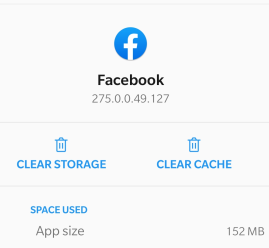
Има и друг метод, който може да реши почти всеки проблем с определено приложение, и това е да изчистите данните от кеша. Ето стъпките за това:
Стъпка 1 : Докоснете Настройки и след това докоснете приложения.
Стъпка 2: Щракнете върху приложението, което искате, и след това намерете бутона Изчистване на кеша, за да изчистите и изтриете всички кеш файлове.
Забележка: Ако не намерите Clear Cache, можете да щракнете върху Clear Data. Освен това, след като щракнете върху този бутон, всичките ви предпочитания за приложения и запазени данни ще бъдат изтрити.
Прочетете също: Как да поправите грешка при извличане на бекенда 503
Последната дума за това как да коригирате забавените известия на Android
Понякога става важно да получавате известия, които могат да бъдат както за лична, така и за професионална употреба. Става разочароващо задачата да остане незавършена само защото не сте получили сигнала навреме. Тези стъпки, описани по-горе, със сигурност ще помогнат за коригиране на забавените известия в Android.
Следвайте ни в социалните медии – Facebook и YouTube . За всякакви въпроси или предложения, моля, уведомете ни в секцията за коментари по-долу. Ще се радваме да се свържем с вас с решение. Ние редовно публикуваме съвети и трикове, заедно с решения на често срещани проблеми, свързани с технологиите.
Следващо четене:
Как да инсталирате Android на таблет с Windows или обратно?
Как да инсталирате персонализиран Android ROM на телефона си и да премахнете Google?
След като руутнете телефона си с Android, имате пълен достъп до системата и можете да стартирате много видове приложения, които изискват root достъп.
Бутоните на вашия телефон с Android не са само за регулиране на силата на звука или събуждане на екрана. С няколко прости настройки те могат да се превърнат в преки пътища за бързо заснемане на снимки, прескачане на песни, стартиране на приложения или дори активиране на функции за спешни случаи.
Ако сте забравили лаптопа си на работа и имате спешен доклад, който да изпратите на шефа си, какво трябва да направите? Да използвате смартфона си. Още по-сложно е да превърнете телефона си в компютър, за да вършите много задачи едновременно по-лесно.
Android 16 има джаджи за заключен екран, с които можете да променяте заключения екран по ваш избор, което го прави много по-полезен.
Режимът „Картина в картината“ на Android ще ви помогне да свиете видеото и да го гледате в режим „картина в картината“, гледайки видеото в друг интерфейс, за да можете да правите други неща.
Редактирането на видеоклипове на Android ще стане лесно благодарение на най-добрите приложения и софтуер за редактиране на видео, които изброяваме в тази статия. Уверете се, че ще имате красиви, вълшебни и стилни снимки, които да споделяте с приятели във Facebook или Instagram.
Android Debug Bridge (ADB) е мощен и универсален инструмент, който ви позволява да правите много неща, като например намиране на лог файлове, инсталиране и деинсталиране на приложения, прехвърляне на файлове, root и флаш персонализирани ROM-ове, както и създаване на резервни копия на устройства.
С приложения с автоматично щракване. Няма да се налага да правите много, когато играете игри, използвате приложения или задачи, налични на устройството.
Въпреки че няма магическо решение, малки промени в начина, по който зареждате, използвате и съхранявате устройството си, могат да окажат голямо влияние върху забавянето на износването на батерията.
Телефонът, който много хора обичат в момента, е OnePlus 13, защото освен превъзходен хардуер, той притежава и функция, която съществува от десетилетия: инфрачервеният сензор (IR Blaster).







